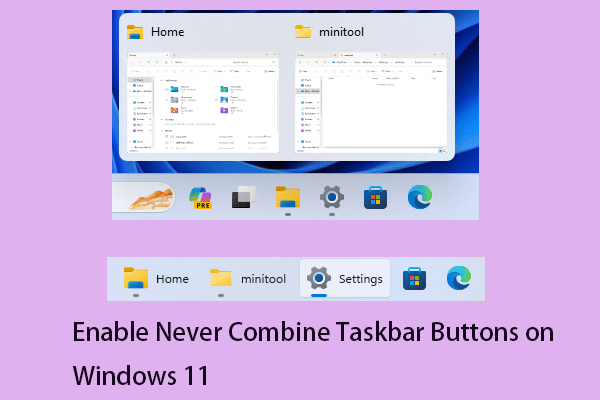Ошибка ядра подсистемы PCL XL во время печати? Исправить это сейчас!
Сталкивались ли вы с ошибками ядра подсистемы PCL XL при попытке распечатать некоторые файлы через принтер? Не волнуйся! Вы не одиноки! В этом руководстве с веб-сайта MiniTool мы постараемся найти для вас возможные причины и соответствующие решения.
Ядро подсистемы ошибок PCL XL на принтерах HP
Подсистема ошибок PCL XL Ядро — это одна из ошибок, с которой вы можете столкнуться при возникновении проблем со связью между вашим компьютером и принтером. Основными причинами этой ошибки могут быть устаревший драйвер принтера, несовпадающие шрифты или сбои подключения. Если вы по-прежнему получаете эту ошибку после того, как убедитесь, что принтер и компьютер подключены правильно, следуйте приведенным ниже решениям, чтобы убедиться, что они помогут вам.
Пробная версия MiniTool ShadowMakerНажмите, чтобы загрузить100% чисто и безопасно
Как исправить ошибку ядра подсистемы PCL XL?
Исправление 1: обновите драйвер Pinter
Драйвер принтера играет важную роль в обмене данными между компьютером и принтером. Поэтому вам следует убедиться, что драйвер работает правильно. Если вы не обновляете драйвер принтера в течение длительного времени, выполните следующие действия, чтобы обновить его до последней версии.
Шаг 1. Введите Диспетчер устройств в строке поиска и нажмите Входить.
Шаг 2. Развернуть Очереди печатищелкните правой кнопкой мыши свой принтер и выберите Обновить драйвер.
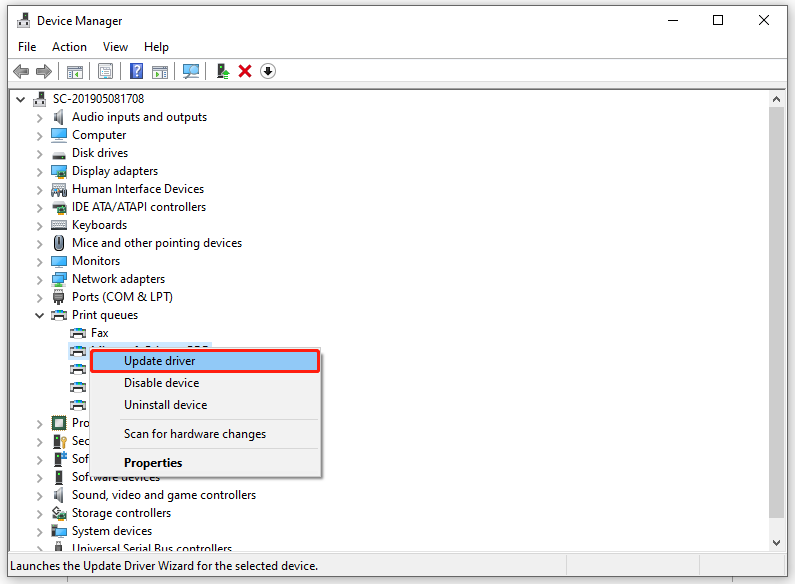
Шаг 3. Нажмите Автоматический поиск драйверов и следуйте инструкциям на экране, чтобы завершить процесс отдыха.
Исправление 2: переименуйте файл
Некоторые люди решают ошибку подсистемы PCL XL ядра Windows 11/10, переименовывая .ввп файлы на вашем компьютере. Следуйте этим рекомендациям:
Шаг 1. Нажмите Победить + Э открыть Проводник файлов.
Шаг 2. Перейдите по следующему пути:
C:\Windows\System32\spool\drivers\x64\3
Шаг 3. Под Вид вкладка, нажмите на Сортировать по > Тип.
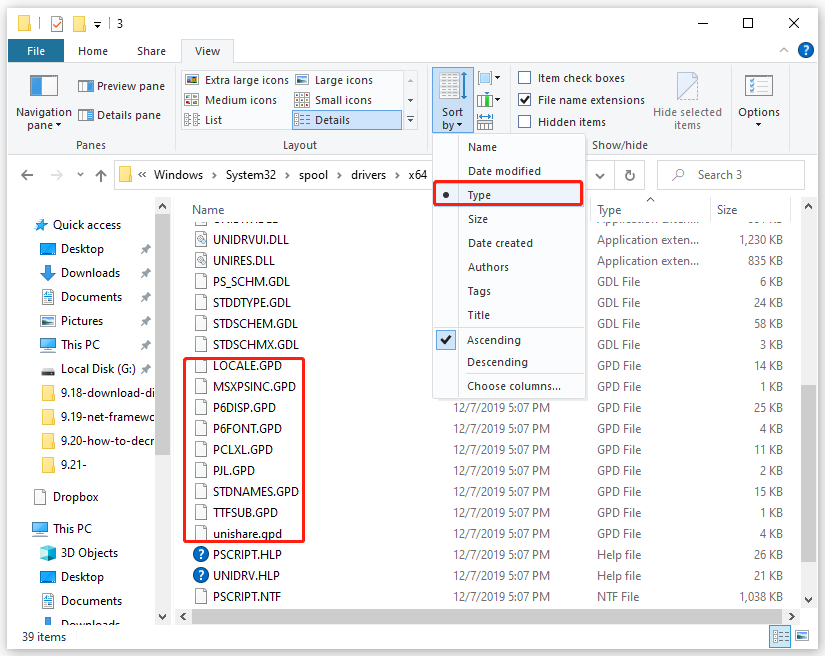
Шаг 4. Нажмите и удерживайте кнопку Ctrl ключ > щелкните все файлы GDP > щелкните правой кнопкой мыши выбранные файлы, чтобы выбрать Копировать чтобы сохранить их в безопасном месте.
Шаг 5. Переименуйте эти файлы по своему усмотрению.
Шаг 6. Сохраните изменения и перезагрузите систему.
Исправление 3: изменить настройки печати
Если вы получаете сообщение об ошибке XL подсистемы ядра Windows 10/11 только при печати определенных документов, причиной может быть несоответствие между ПК и принтером. В этом случае вам может помочь изменение настроек печати. Для этого:
Шаг 1. Введите панель управления и ударил Входить.
Шаг 2. Выберите Большие иконки из раскрывающегося меню Посмотреть по.
Шаг 3. Нажмите Устройства и принтеры.
Шаг 4. Щелкните правой кнопкой мыши проблемный принтер и выберите Параметры печати из контекстного меню.

Шаг 5. Установите Шрифт TrueType для скачивания как Мягкий шрифт и изменить Отправить True Type как растровое изображение к Включено.
Шаг 6. Нажмите Применять & ХОРОШО чтобы сохранить изменения.
Шаг 7. Перезагрузите компьютер и принтер, чтобы проверить, Подсистема ошибок PCL XL Ядро фиксированный.
Исправление 4. Запустите средство устранения неполадок принтера.
В случае возникновения каких-либо проблем с принтером или компьютером вы можете использовать средство устранения неполадок принтера Windows, чтобы найти и устранить проблемы с печатью. Вот как это сделать:
Шаг 1. Нажмите Победить + я открыть Настройки Windows.
Шаг 2. В меню настроек прокрутите вниз и найдите Обновление и безопасность и ударил его.
Шаг 3. Под Устранение неполадок вкладка, нажмите на Дополнительные средства устранения неполадок.
Шаг 4. Найдите Принтерударил и ударил Запустите средство устранения неполадок.

Заключительные слова
Теперь проблема ядра подсистемы ошибок PCL XL может вас больше не беспокоить. Если проблема не устранена, вы можете обратиться к техническому специалисту по принтерам. Надеюсь, что эта проблема не повлияет на ваши рабочие планы! Хорошего дня!